1、第一步,打开excel,首先我们知道这个表格要计算的和是周一到周五单个商品的总购买量是多少;

2、第二步,鼠标定位在统计单个商品总购买量的下方,输入等号=,点击FX;

3、第三步,把常用函数改为数学与三角函数;

4、第四步,改为数学与三角函数后,找到SUMIFS,点击,然后确定即可;

5、第五步,点击确定以后,会弹出来一个函数参数框,在求和区域输入,购买量下面的数字区域,至于求和区域是什么意思代表什么,在函数参数框计算结果上方已经有解释啦~

6、第六步,区域1,在区域1输入商品名称下方的商品区域;

7、第七步,条件1,在条件1输入需要统计购买量的商品,也就是云母,鼠标点击云母即可;

8、第八步,输入完以上条件后,点击确定即可求出结果,下面的其他商品的总购买量下拉即可求出【鼠标定位在右下角,显示出一个黑色十字,然后拖住区域下拉】;

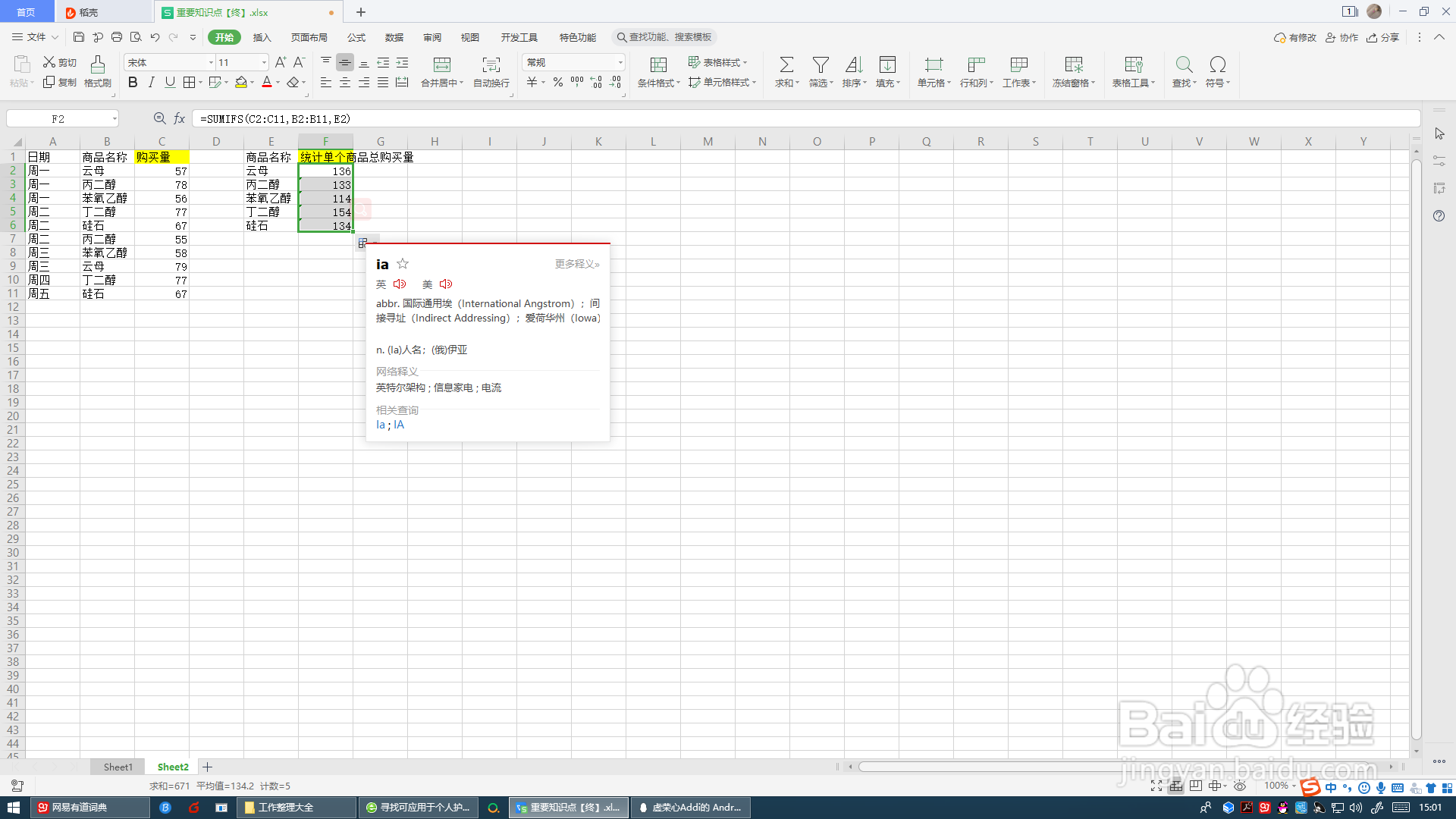
9、希望能对您有帮助!
